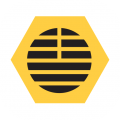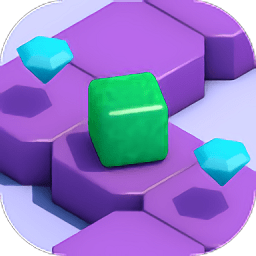Steam游戏路径更改教程:轻松管理游戏存储空间
随着游戏数量的增加,很多玩家都会遇到游戏存储空间不足的问题。为了解决这个问题,我们可以通过更改Steam游戏路径来将游戏安装到其他磁盘。下面,我们就来详细介绍一下如何在Steam中更改游戏路径。
准备工作:确保目标磁盘空间充足
在开始更改游戏路径之前,请确保目标磁盘有足够的空间来存放游戏。如果目标磁盘空间不足,游戏可能无法正常安装或运行。
步骤一:打开Steam并进入设置
1. 打开Steam客户端,点击左上角的Steam图标,在下拉菜单中选择“设置”。
2. 在设置界面中,点击左侧菜单中的“下载”。
3. 在右侧界面中,找到并点击“内容库”。
步骤二:添加库文件夹
1. 在内容库界面,点击右侧的“添加库文件夹”按钮。
2. 在弹出的窗口中,选择目标磁盘上的文件夹,然后点击“选择”按钮。
3. 新添加的库文件夹会出现在内容库列表中。
步骤三:设置默认库文件夹
1. 右键点击新添加的库文件夹,选择“设为默认文件夹”。
2. 从此以后,Steam下载和安装的游戏将默认存储在这个文件夹中。
步骤四:移动现有游戏
1. 打开Steam客户端,点击左侧菜单中的“库”。
2. 在游戏列表中,找到需要移动的游戏,右键点击并选择“属性”。
4. 点击“浏览”按钮,选择目标磁盘上的新文件夹,然后点击“确定”。
5. 确认后,Steam会自动将游戏文件移动到新文件夹中。
步骤五:确认游戏运行正常
1. 打开Steam客户端,点击左侧菜单中的“库”。
2. 在游戏列表中,找到已移动的游戏,右键点击并选择“启动游戏”。
3. 如果游戏运行正常,说明更改游戏路径成功。
注意事项:备份重要文件
在更改游戏路径之前,请确保备份重要文件,以防万一出现意外情况。